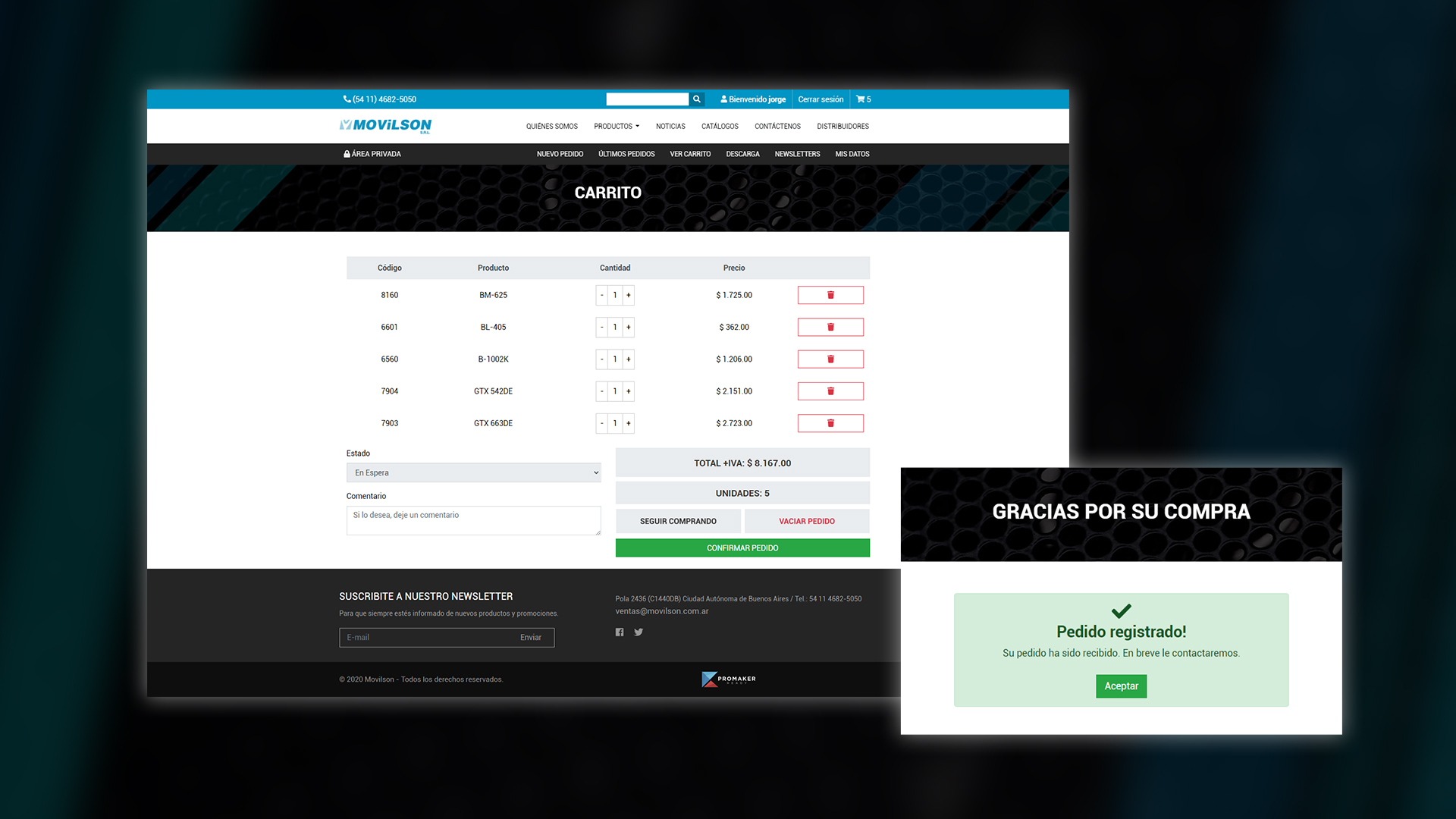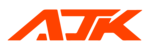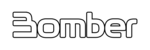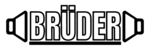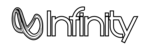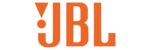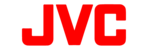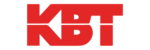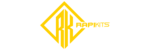Guía práctica de como comprar on-line
CLIENTE REGISTRADO
- Ingresar en la sección "Área Clientes" y com/pletar los campos con su nombre de usuario/e-mail y contraseña.
- Hacer click en el botón ingresar para acceder a su cuenta.
NUEVO CLIENTE
- Una vez realizado el pedido, usted recibe un mail con el listado de todo lo que pidió.
- Ingresar en la sección del "Área Clientes" y hacer click en el botón "Registrarse".
- Completar los datos de manera correcta, hacer click en continuar y recibirá el siguiente mensaje: "La solicitud ha sido enviada con éxito.
- Recibirá una confirmación del alta dentro de las 48 horas hábiles. Muchas gracias por elegirnos".
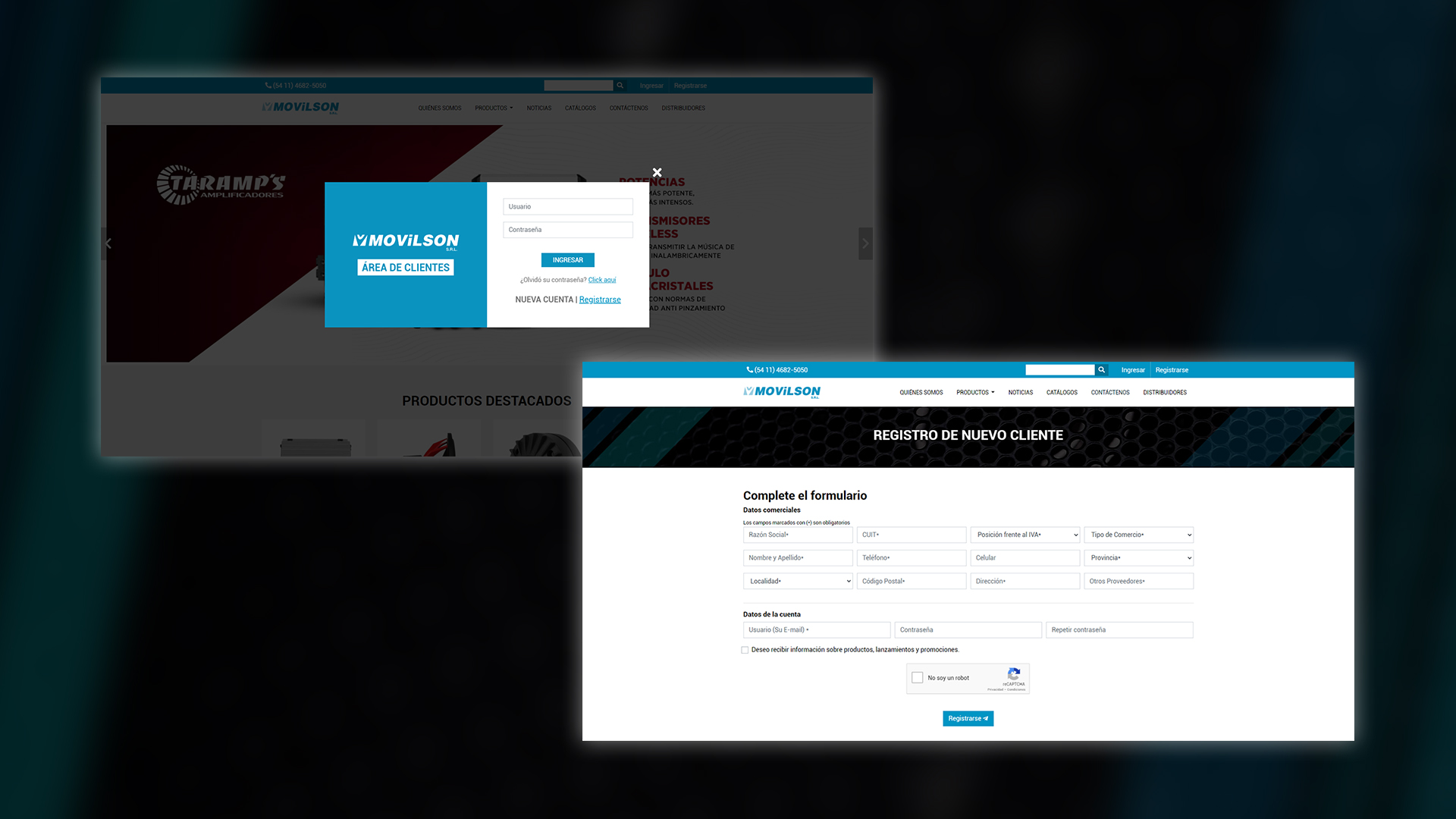
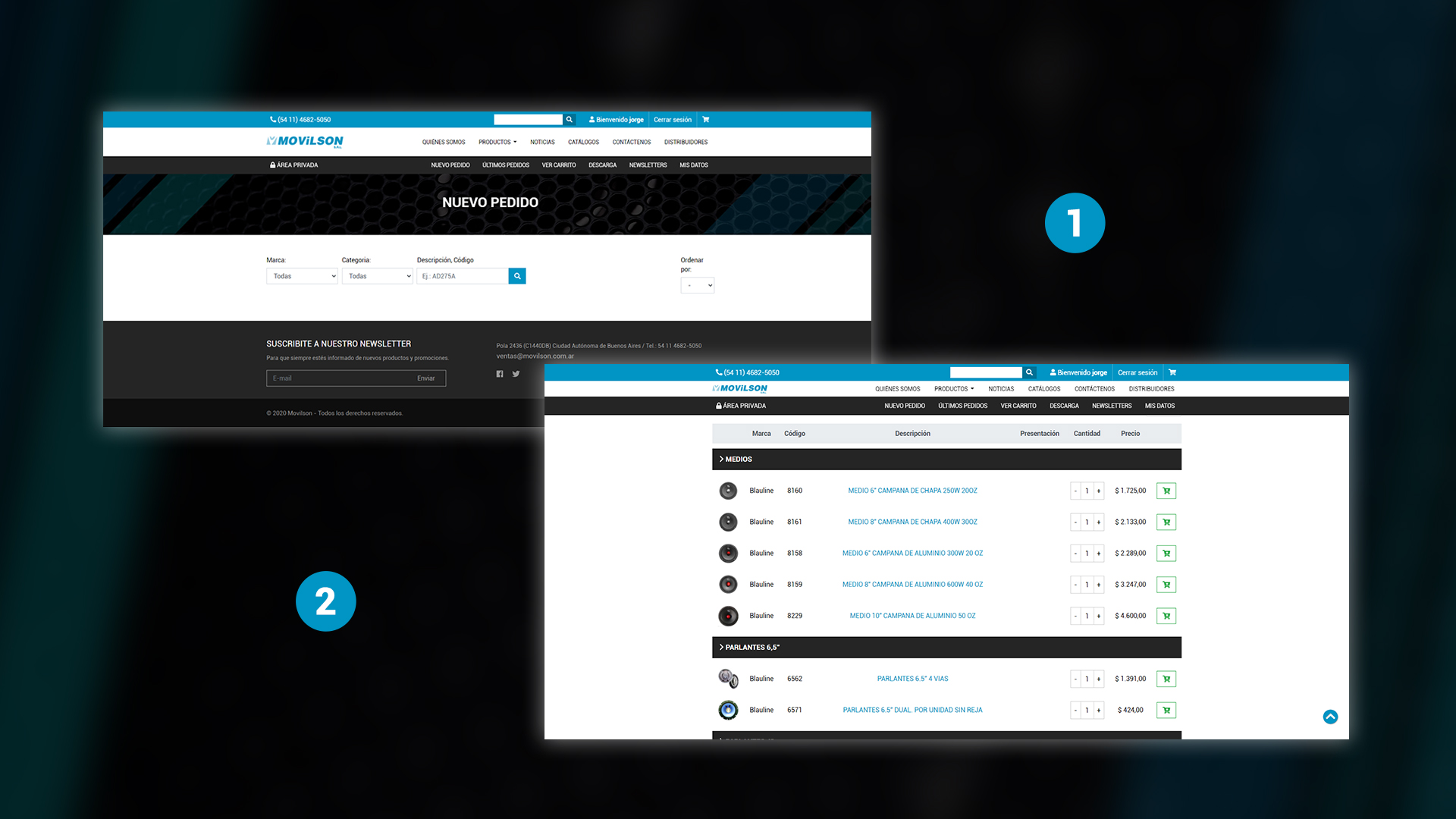
AGREGAR ARTÍCULOS
1- Para comenzar, usted puede "ver todos los artículos por marca", para esto solo tiene que hacer click en la marca deseada.
- También puede buscar un artículo a través del "buscador".
- En ambos casos se desplegará una lista: "Resultados de la búsqueda", en la cual usted podrá agregar los artículos que desea adquirir.
- Para agregar los artículos, primero especifique la cantidad que desea y luego haga click en el botón verde para agregar los productos al carrito.
- Si desea ver una imagen ampliada del producto, sólo haga click sobre ella.
ELIMINAR ARTÍCULOS
- Haga click en el boton del carrito ubicado en la barra superior a la derecha para desplegar su lista de pedidos.
- Aquí podrá modificar la cantidad de productos, modificando el campo de cantidad.
- También puede eliminar productos de su listado, haciendo click en el botón rojo.
- Si quiere seguir comprando, haga click en "Seguir comprando".
- Si desea eliminar todo, haga click en "Vaciar pedido".
CONFIRMAR PEDIDO
- En “comentario” usted puede agregar una nota al pedido.
- Para completar la compra, haga click en el botón "Confirmar pedido".
- Una vez finalizado recibirá el siguiente mensaje: "Pedido registrado" y nos comunicaremos con usted.